windows10不能正常启动怎么办 win10电脑无法正常启动怎么办
更新时间:2024-02-19 10:50:58作者:zheng
我们在使用win10电脑的时候可能会遇到电脑开机无法正常进入系统的情况,有些用户就在使用win10电脑的时候发现电脑无法正常启动,进入不了系统,那么win10电脑无法正常启动怎么办呢?今天小编就教大家windows10不能正常启动怎么办,如果你刚好遇到这个问题,跟着小编一起来操作吧。
推荐下载:win10纯净版64位镜像
方法如下:
1、首先长按开机键多重复几次进入安全模式。
2、然后点击“选择其他选项”。
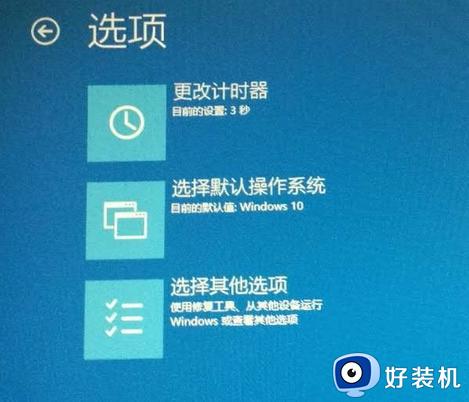
3、在点击里面出现的“疑难解答”。
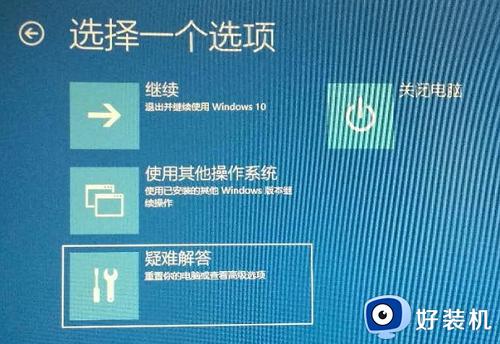
4、选择疑难解答中的“高级选项”。
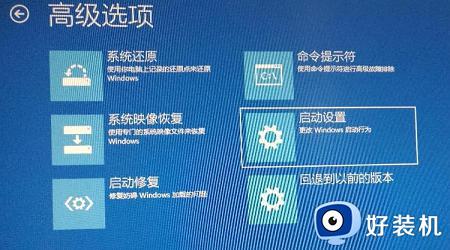
5、此时能够看到启动设置,点击进入。

6、进入启动设置之后就能够按下回车进行重启。
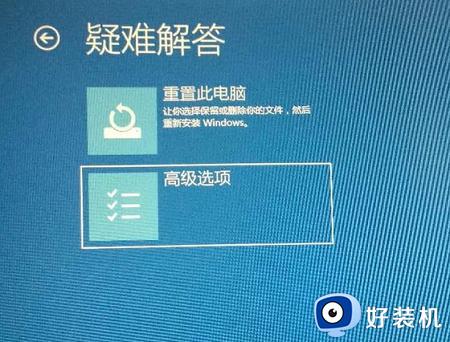
7、此时按下f4就能够进入安全模式了。
8、按下“win+r”打开运行,输入代码msconfig。
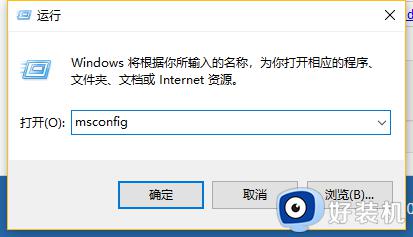
9、打开配置窗口勾选下面的“诊断启动”再重启即可。
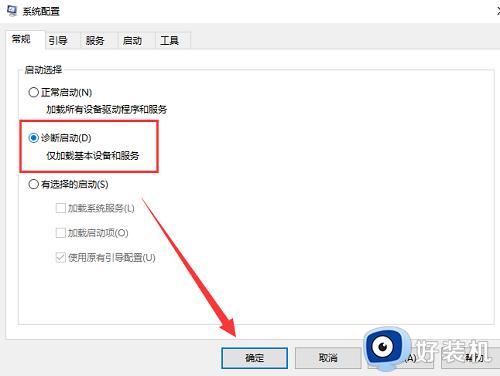
10、还有的原因就是你的系统存在故障导致的无法进入系统,建议重新安装系统试试。
以上就是windows10不能正常启动怎么办的全部内容,有遇到相同问题的用户可参考本文中介绍的步骤来进行修复,希望能够对大家有所帮助。
windows10不能正常启动怎么办 win10电脑无法正常启动怎么办相关教程
- windows10不能正常启动怎么办 win10无法正常启动的解决方法
- 笔记本无法正常启动windows10怎么办 笔记本win10无法正常开机启动如何处理
- windows10开机两次才能启动如何解决 win10电脑开机两次才能正常启动怎么办
- win10程序无法正常启动0xc0000142怎么办 win10正常无法正常启动如何修复
- win10电脑无法正常启动修复怎么办 win10无法启动修复如何解决
- win10设置正常启动配置的方法 win10怎么设置正常启动
- win10永劫无间不能启动怎么办 win10永劫无间无法正常启动如何处理
- win10bios怎么设置才能正常启动电脑 win10设置bios正常启动电脑的方法
- win10未正确启动自动恢复不了怎么办 win10开机恢复无法正常启动电脑怎么解决
- windows10未能正确启动是什么问题 win10你的电脑未正确启动的解决办法
- win10管理员名称改不了怎么回事 win10管理员账户名无法更改如何处理
- 本地用户和组不能用于这一版本win10怎么办 本地用户和组不适用于此版本win10如何处理
- win10不显示安全中心图标怎么办 win10安全中心不在任务栏显示如何处理
- win10设置开机启动项的步骤 win10系统如何设置开机启动项
- win10设置分辨率在哪里调整 win10电脑显示器分辨率怎么调最清晰
- win10怎么打开已禁用输入法图标 win10打开已禁用输入法图标的方法
win10教程推荐
- 1 win10不能更新系统怎么办 win10电脑不能更新系统修复方法
- 2 win10不支持显卡驱动怎么办 win10显卡不能安装驱动安装处理方法
- 3 win10右下角天气怎么关 win10删除电脑右下角天气显示的方法
- 4 win10删除文件需要管理员权限怎么办 win10删掉文件需要管理员权限处理方法
- 5 彻底关闭win10病毒和威胁防护的步骤 win10如何关闭病毒和威胁防护
- 6 win10进入桌面后鼠标一直转圈怎么回事 win10进桌面一直转圈怎么解决
- 7 win10桌面快捷图标出现白纸怎么回事 win10桌面快捷方式图标变成白板如何处理
- 8 win10计算器打不开怎么办 如何解决win10系统无法打开计算器
- 9 win10共享文件夹怎么在另一个电脑查看 win10共享文件夹另外一台电脑如何找到
- 10 win10关闭每次打开应用的通知设置方法 如何关闭win10每次点开软件都提醒
